WindowsPCに取り込んだ写真の情報を確認する方法をご存知ですか?
偶然にも綺麗な写真が撮れたーっ!って時に、その写真を撮った時のカメラの設定を知りたいと思う時があります。この方法を使えば、絞り値やシャッター速度、ISOなど撮影時によく設定を行う項目の値を知ることができます。
次にまた撮る時の参考にするためにも、今回はどうやってカメラ情報の確認をすればよいのかを記します。
目次
Windows10で写真の情報を調べる方法
取り込んだ写真のフォルダを開きます。
写真ファイルの上にマウスを合わせる(マウスオーバーさせる)と写真のある程度の情報が表示されます。
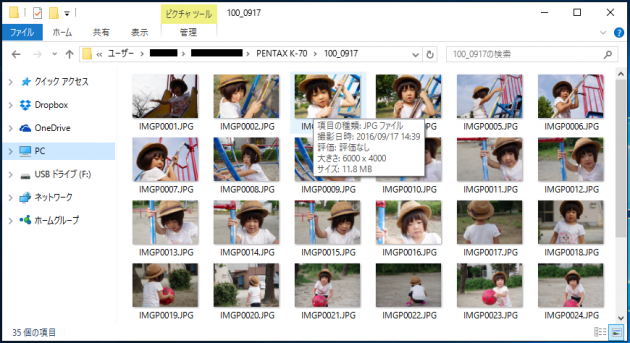
写真のファイル形式、撮影日時、評価、写真の大きさ、ファイルサイズの5つが表示されます。
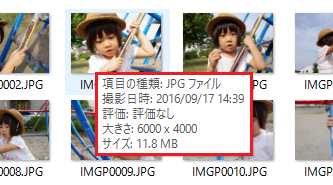
さらに、詳しい写真の情報を調べたい場合は、任意の画像を右クリック → [プロパティ(R)] をクリックします。

(右クリックしたときの拡大画像)
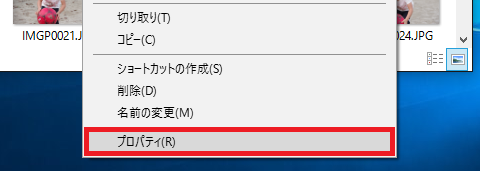
[プロパティ(R)] をクリックすると選択した画像のプロパティが開くので、[詳細] タブをクリックします。下図のカメラ項目に撮影時の設定が記録されています。
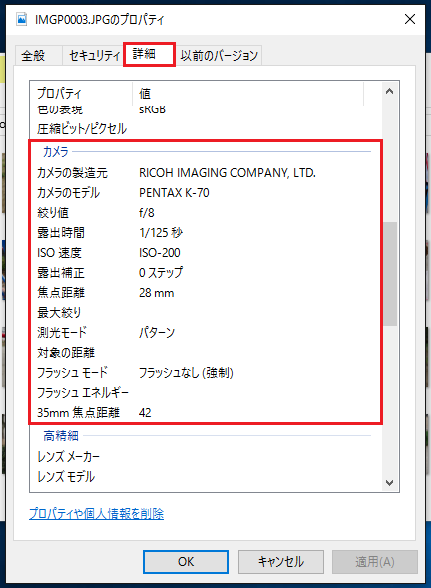
確認できるカメラの情報
PENTAX K-70で撮った写真の情報で表示出来る項目は以下の通り。
カメラの製造元
RICOH IMAGING COMPANY, LTD
写真を撮影したカメラのメーカーが記録されています。
カメラのモデル
PENTAX K-70
写真を撮影したカメラの名前、型番が記録されています。
絞り値
f/8
F値とも呼ばれる絞り値。カメラの絞りの開き具合を表す値です。絞り値で覚えておきたいことは、値が小さければ小さいほど絞りが開き、よくボケた写真が撮れます。逆に大きければ大きいほど、絞りが閉じるため全体的にピントの合った写真が撮れます。
露出時間
1/125 秒
露出時間はシャッター速度のこと。シャッター速度は絞り値と密接な関係があります。絞り値が大きければ大きいほど絞りが閉じるため、シャッター速度が遅くないと光を十分にカメラに取り入れられません。逆に絞り値が小さければ小さいほど、絞りが開くので短いシャッター速度で十分な光をカメラに取り入れられます。
ISO速度
ISO-200
ISO速度と表示されていますが、ISO感度のことですね。ISO感度というのは、カメラに取り入れる光の感度を上げるためのもの。ISO感度の値を上げれば上げるほど好感度になり、暗い場所でも短いシャッター速度で明るい写真を撮る事ができます。
しかし、このISO感度をむやみに上げ過ぎると撮影した写真にノイズが入りやすくなり、結果的に残念な写真になってしまうことも・・・。
露出補正
0 ステップ
露出補正というのは、あらかじめカメラに設定されている適正露出を上げたり下げたりすることで、写真の明るさを調整するものです。
焦点距離
28mm
焦点距離と言うのは、レンズからイメージセンサー(撮影素子)までの距離のことです。
最大絞り
-
測光モード
パターン
対象の距離
-
フラッシュ モード
フラッシュなし(強制)
フラッシュ エネルギー
-
35mm 焦点距離
42
35mm換算での焦点距離です。
最後に
撮影時によく設定する『絞り値』、『シャッター速度』、『ISO感度』、『露出補正』、この4つがわかれば、だいたいどんな設定で撮ったのかわかりますね。
一眼レフで写真を撮るのであれば、知っておいて損はありません。
